作者:
Florence Bailey
创建日期:
22 行进 2021
更新日期:
27 六月 2024

内容
本文将教您如何使用饼图在 Microsoft Excel 中创建数据的可视化表示。
脚步
第 1 部分(共 2 部分):为图表准备数据
 1 启动 Microsoft Excel。 根据版本的不同,程序图标是白绿色背景上的绿色或白色字母“X”。
1 启动 Microsoft Excel。 根据版本的不同,程序图标是白绿色背景上的绿色或白色字母“X”。 - 如果您需要根据已有数据创建图表,只需双击包含数据的 Excel 文档将其打开并直接跳至文章的下一部分。
 2 单击新建工作簿(在普通 PC 上)或 Excel 工作簿(在 Mac 上)按钮。 它将位于可用模板窗口的左上角。
2 单击新建工作簿(在普通 PC 上)或 Excel 工作簿(在 Mac 上)按钮。 它将位于可用模板窗口的左上角。  3 输入图表的标题。 为此,请选择单元格 B1,然后输入未来图表的标题。
3 输入图表的标题。 为此,请选择单元格 B1,然后输入未来图表的标题。 - 例如,如果图表要反映预算结构,其标题可能是“2017 年预算”。
- 您还可以在单元格中输入标题的说明 A1,例如:“预算分配”。
 4 输入图表的数据。 在栏中输入未来图表的扇区名称 一种 并将对应的值放入列中 乙.
4 输入图表的数据。 在栏中输入未来图表的扇区名称 一种 并将对应的值放入列中 乙. - 继续使用预算的示例,您可以在单元格中指定 A2 “运输成本”,在细胞中 B2 放相应数量的 100,000 卢布。
- 该图表将计算为您列出的每篇文章的百分比。
 5 完成输入数据。 完成此过程后,您就可以开始根据您的数据创建图表。
5 完成输入数据。 完成此过程后,您就可以开始根据您的数据创建图表。
第 2 部分(共 2 部分):创建图表
 1 突出显示您的所有数据。 为此,首先选择单元格 A1, 按住键 ⇧ 换档,然后单击列中包含数据的最底部单元格 乙...这将突出显示您的所有数据。
1 突出显示您的所有数据。 为此,首先选择单元格 A1, 按住键 ⇧ 换档,然后单击列中包含数据的最底部单元格 乙...这将突出显示您的所有数据。 - 如果您的图表将使用来自工作簿其他列或行的数据,请记住在按住的同时突出显示从左上角到右下角的所有数据 ⇧ 换档.
 2 单击插入选项卡。 它位于 Excel 窗口顶部的主页选项卡右侧“主要的’.
2 单击插入选项卡。 它位于 Excel 窗口顶部的主页选项卡右侧“主要的’.  3 单击饼图图像。 这是“图表”按钮组中的一个圆形按钮,位于选项卡标题下方稍偏右侧“插入"。将打开一个带有多个选项的弹出菜单。
3 单击饼图图像。 这是“图表”按钮组中的一个圆形按钮,位于选项卡标题下方稍偏右侧“插入"。将打开一个带有多个选项的弹出菜单。 - 选项 ”圆"允许您根据您的数据创建带有彩色扇区的简单饼图。
- 选项 ”体积圆"允许您创建带有彩色扇区的 3-D 图表。
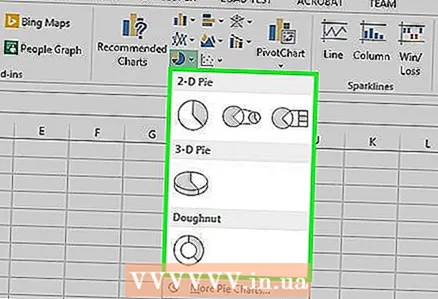 4 选择所需的图表选项。 此步骤将根据您的数据创建您选择的图表类型。在图表下方,您将看到带有相应图表颜色说明的图例。
4 选择所需的图表选项。 此步骤将根据您的数据创建您选择的图表类型。在图表下方,您将看到带有相应图表颜色说明的图例。 - 您还可以通过将鼠标指针悬停在任何建议的图表模板上来预览未来图表的外观。
 5 根据需要自定义图表的外观。 为此,请单击“构造函数”,然后导航到“图表样式”按钮组。您可以在此处更改您创建的图表的外观,包括配色方案、文本位置以及是否显示百分比。
5 根据需要自定义图表的外观。 为此,请单击“构造函数”,然后导航到“图表样式”按钮组。您可以在此处更改您创建的图表的外观,包括配色方案、文本位置以及是否显示百分比。 - 使选项卡出现在菜单中“构造函数",图表应突出显示。要选择图表,只需单击它。
提示
- 您可以将图表复制并粘贴到 Microsoft Office 套件中的其他程序(例如 Word 或 PowerPoint)中。
- 如果您需要为不同的数据集创建图表,请为每个数据集重复所有步骤。新图形出现后,单击它并将其从 Excel 文档中工作表的中心拖离,使其不覆盖第一个图形。



